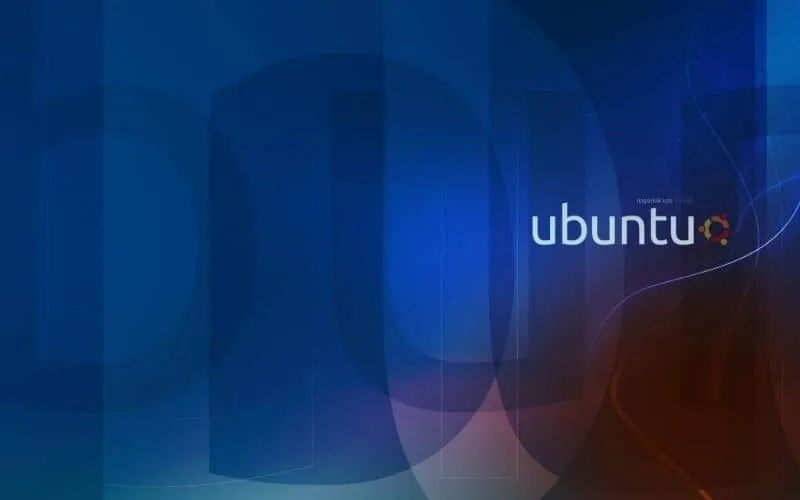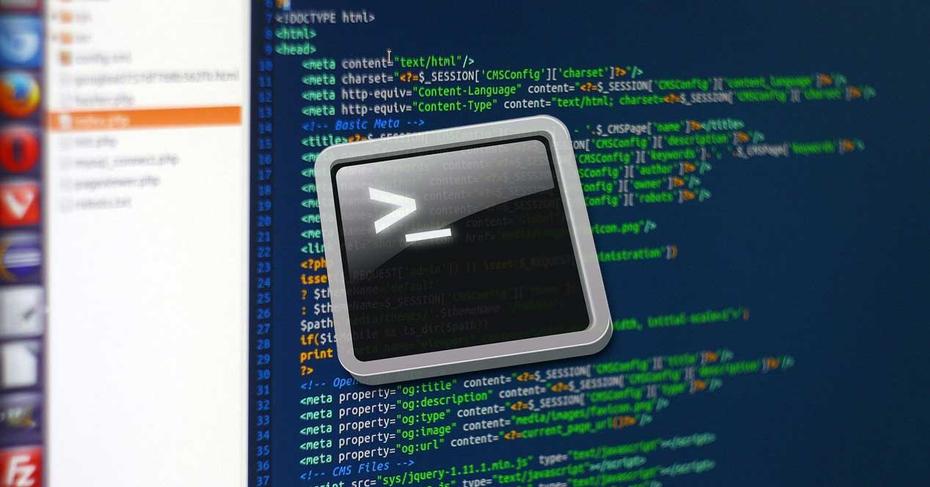يحتوي نظام التشغيل Linux على منطقة اتصال ديناميكية للغاية تسمح لنا بتعديل وتخصيص الوظائف بداخله. في الوقت نفسه ، يمنحنا الفرصة لإضافة سمات وعناصر واجهة مستخدم مختلفة داخل الواجهة الرسومية من أجل تحسين تصورها بحيث تبدو أكثر جمالا وجاذبية. إذا كانت هذه هي رغبتك ، فسنساعدك على القيام بذلك بسهولة بالغة.
أين تجد أفضل سمات الأيقونات المخصصة على Linux؟
هناك العديد من مواقع الويب التي تتيح لك كمستخدم تنزيل رموز مخصصة لتحسين عرض برنامجك. ليس من الخطأ الوصول إلى أي من هذه المواقع ، ولكن من واجبنا اقتراح مواقع ويب آمنة على الشبكة . من أجل الذهاب إلى الأماكن التي لن تجلب أي صعوبة. هذه المرة سنتحدث عن 3 على وجه التحديد ، على الرغم من وجود العديد في العالم الواسع للإنترنت.
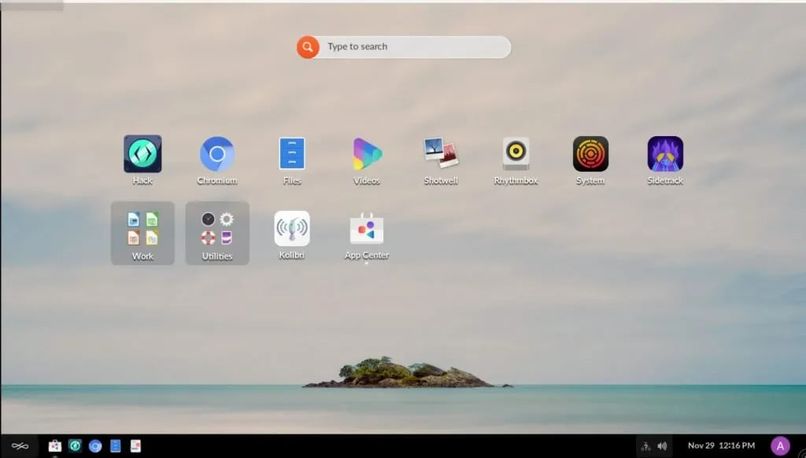
موقع ويب جنوم
سماتها وعناصر واجهة المستخدم مثالية ، والتي ستساعدك في الحصول على واجهة عرض أفضل. مثل Linux ، الكود الخاص به مجاني ، وهو مختلف عن المتصفحات الأخرى ، حيث أنها تؤسس ملفاتها على نظام مرتب كأولوية ، حيث يتكيف Gnome مع احتياجات كل زائر.
من الموقع الرسمي
KDE Store هو الموقع الرسمي لتنزيل الرموز المخصصة ، والذي تم تطويره تحت كود OpenDesktop مفتوح المصدر ويهدف إلى تزويد المبرمجين والمطورين بمزيد من الأدوات المفيدة والمصممة جيدًا لإضافتها إلى أنظمتهم وتخصيصها بالشكل الذي يفضلونه.
على جيثب
يستخدم هذا بشكل عام كرمز برمجة ، حيث سيتمكن المصممون من الوصول إلى الأدوات التي يقدمها وفي نفس الوقت تخصيصها بعلامتهم التجارية الخاصة لإضافتها إلى الواجهة الرسومية لنظامهم.
ما هي خطوات تثبيت الرموز والسمات المخصصة على Linux؟
يؤدي تخصيص أجهزة سطح المكتب للأجهزة إلى تحديد الاتجاه في الآونة الأخيرة ، حتى أن لدينا إمكانية القيام بذلك بشكل صحيح مع أجهزة سطح المكتب MATE. لهذا ، فإن المواقع الموضحة أعلاه مثالية.
بمجرد توضيح موقع الويب الذي يقدم أفضل عنصر واجهة مستخدم وموضوعات مخصصة لإضافتها إلى نظامك. سنقدم لك الخطوات الحكيمة التي يجب عليك تنفيذها لتثبيت كل من هذه الأدوات. هذه المرة سنقدم لك اقتراحين ، الأول إذا كنت تستخدمه كمستخدم والآخر للنظام بأكمله. كالمعتاد في Linux ، سنفعل ذلك من مدير الأوامر ، والذي إذا أردنا يمكننا تخصيصه بالكامل باستخدام المكونات الإضافية .
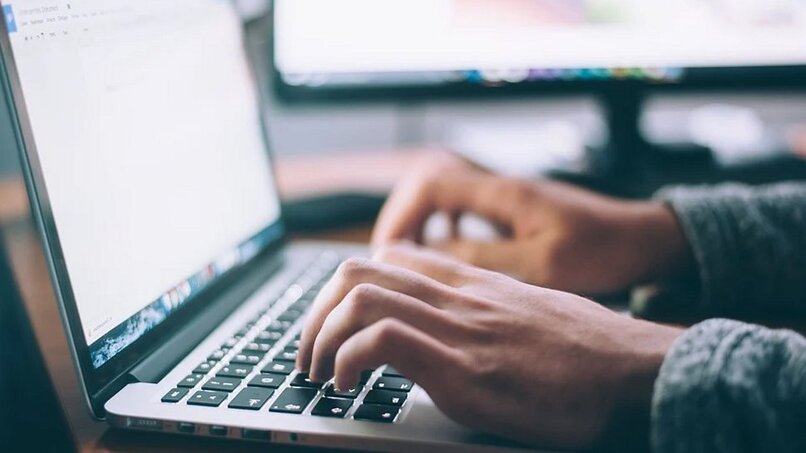
إذا تم استخدامها من قبل المستخدم
لنبدأ بالإجراء الذي يجب اتباعه لتثبيت الرموز للمستخدم . بالطبع ، لكن يجب أن يكون لديك بالفعل الرمز الذي تم تنزيله من أي من مواقع الويب المذكورة أعلاه. هذا أمر بسيط للغاية ، ما عليك سوى النقر بزر الماوس الأيمن على الرمز الذي تريد تثبيته والنقر فوق خيار “استخراج”. تلقائيًا ، يضيف المسؤول الملف إلى مجلد.
بمجرد الانتهاء من ذلك ، قم بالوصول إلى مدير التعليمات البرمجية واكتب ما يلي.
- mkdir –p – /. الرموز
من خلال تشغيل هذا ، فإنك تخبر النظام بإنشاء ملف عنصر واجهة مستخدم مخفي في الدليل الرئيسي للمستخدم الحالي.
ثم تنتقل إلى الملف الذي يوجد به الرمز الذي تم تنزيله ، دعنا نقول أنه موجود في ملف يسمى ~ / Downloads. للوصول إلى هذا المجلد من المدير ، لكن يجب أن نضيف نموذج كود القرص المضغوط.
- cd ~ / التنزيلات
لتثبيت الرمز ، يجب نقل الرمز المخفي بالبرنامج النصي التالي.
- رمز mv – سمة – مجلد ~ /. الرموز
قد يكون للملف الذي يحتوي على الرمز الذي تم تنزيله اسمًا يتناسب مع احتياجاتك .
سنقدم لك الآن طريقة تثبيت السمات المخصصة للمستخدم. باستخدام نفس طريقة التنزيل للرمز المخصص وأدخل الأوامر التالية لإضافة السمة إلى النظام.
- mkdir –p ~ /. الموضوعات
بعد ذلك ، انتقل إلى ملف التنزيل ، باستخدام “أقراص الأوامر المضغوطة”.
- cd ~ / التنزيلات
وقم بتثبيت السمة في قسم السمات الجديدة ، مع ترتيب ما يلي.
- مجلد موضوع سطح المكتب ~ /. ثيمات
للنظام بأكمله
يحتوي Linux على بيئات سطح مكتب يمكننا استخدامها ، ولكن إذا كان ما نريده هو تخصيص النظام بأكمله ، فهذا أفضل بكثير. نظرًا لأن هذا الإجراء يجلب معه مزايا لا حصر لها ، لإخبارك ببعض ما إذا كان لديك جهاز كمبيوتر يعمل بنظام Linux لديه العديد من المستخدمين المعدلين. لكن سيسمح تثبيت الرموز في جميع أنحاء النظام بعرض كل شيء. حتى هؤلاء يؤدون مهامهم بشكل أكثر كفاءة عند إضافتهم إلى النظام الكامل.
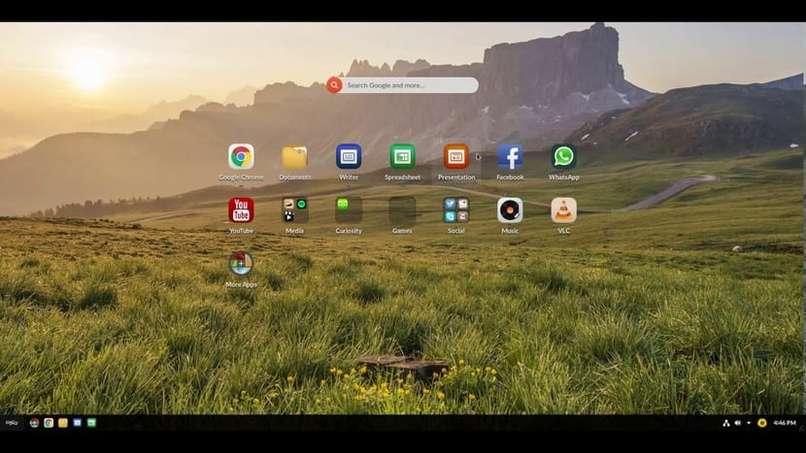
يتم تثبيت الرموز المخصصة على مستوى النظام عن طريق تشغيل الأوامر التالية. بادئ ذي بدء ، أدخل الأقراص المضغوطة.
- cd ~ / التنزيلات
ثم انقل الملف إلى قسم الأيقونة ، داخل مجلد التنزيل.
- sudo mv icon –theme –folde / usr / share / icons
الآن لتثبيت السمات للنظام بأكمله . يعمل بنفس الطريقة وهو خيار جيد لإعطاء إسقاط لمستخدمين مختلفين.
- cd ~ / التنزيلات
وأخيرًا ، استخدم هذا الرمز لتمرير السمات ، مجلد السمات.
- sudo mv icon –theme –folde / usr / share / theme